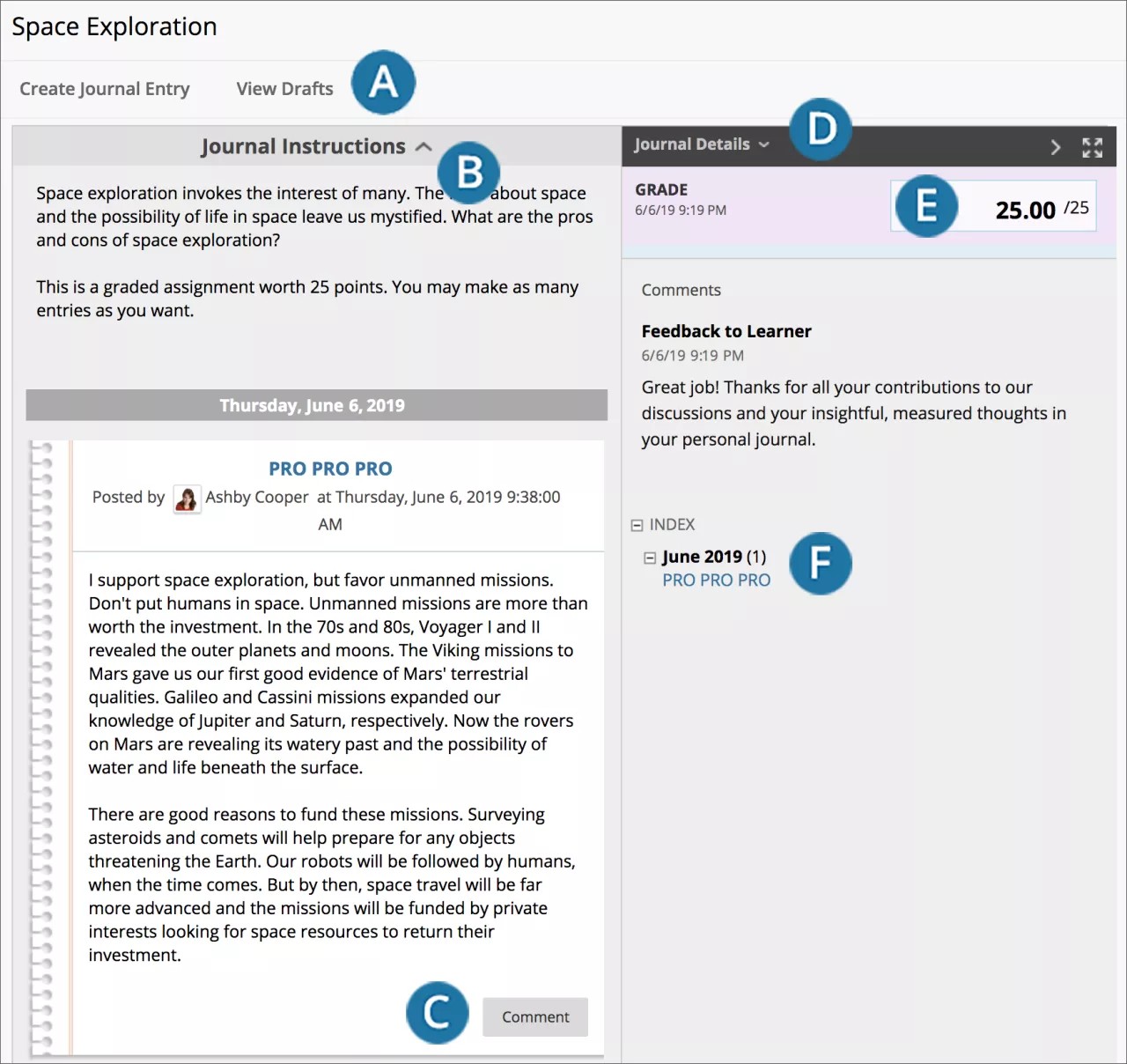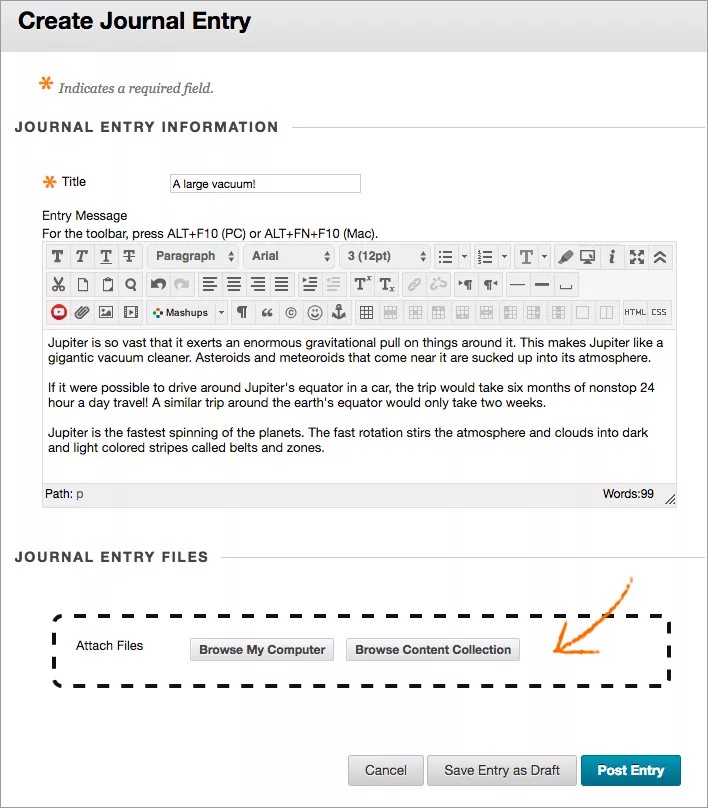Dagboeken zijn een tool waarmee je privé kunt communiceren met de cursusleider. Je kunt een dagboek ook gebruiken als een tool voor zelfreflectie om je meningen, ideeën en kritiekpunten over de cursus naar buiten te brengen, of om cursusmateriaal inhoudelijk te bespreken en te analyseren. Je kunt bijvoorbeeld problemen beschrijven waarmee je te maken hebt gehad en hoe je deze hebt opgelost. Je cursusleider kan ook gerichter werken en onderwerpen aandragen voor discussie.
De cursusleider kan ervoor kiezen de dagboeken openbaar te maken, zodat alle cursusdeelnemers een bijdrage kunnen leveren. Je kunt lezen wat andere studenten hebben geschreven en hierop een reactie geven.
In het gebied van de groep kunnen alle leden van een groep de vermeldingen van de andere leden bekijken en hierop reageren. De groep kan als geheel communiceren met de cursusleider en alle leden kunnen voordeel hebben van de gemaakte opmerkingen.
De cursusleider kan een cijfer geven aan groepsdagboeken en dit cijfer toekennen aan alle leden van de cursusgroep. Dagboekvermeldingen kunnen ook uitsluitend als communicatiemiddel worden gebruikt. In beide gevallen kun je meerdere bijdragen leveren aan hetzelfde onderwerp.
Waar kun je dagboeken vinden
Je vindt dagboeken in het cursusmenu of op de pagina Tools. Selecteer op de overzichtspagina met dagboeken de naam van het dagboekonderwerp dat je wilt weergeven. De dagboekonderwerpen worden in alfabetische volgorde weergegeven.
De pagina met dagboekonderwerpen
De pagina met dagboekonderwerpen is onderverdeeld in twee hoofdsecties: het inhoudsframe en het zijpaneel.
- Dagboekvermelding maken en Concepten weergeven: Maak zo veel dagboekvermeldingen als je wilt. Je hebt ook toegang tot vermeldingen die je als concept opgeslagen hebt.
- Dagboekinstructies: Vouw het gedeelte uit om de instructies voor het dagboek te lezen en de doelen die de cursusleider eventueel toegevoegd heeft. Je dagboekvermeldingen worden weergegeven onder de instructies in het inhoudsframe.
- Opmerking: Voeg je gedachten toe.
- Dagboekgegevens: Vouw het zijpaneel uit om informatie over het dagboek te bekijken.
- Cijfer: dit gedeelte is beschikbaar als de cursusleider beoordeling heeft ingeschakeld voor het dagboek. Je kunt hier zien of er een cijfer is toegekend voor je dagboekvermeldingen.
- Index: in dit gedeelte kun je een week of maand lang de titels zien van geselecteerde vermeldingen, afhankelijk van de instellingen die de cursusleider heeft opgegeven voor het dagboek. De titel van de meest recente vermelding wordt als eerste weergegeven.
Een dagboekvermelding maken
Alleen de cursusleider kan een dagboek maken. Als het dagboek is gemaakt, kun je dagboekvermeldingen maken.
- Selecteer op de overzichtspagina Dagboeken de titel van een dagboek.
- Selecteer Dagboekvermelding maken op de pagina met onderwerpen van het dagboek.
- Typ een titel en vermelding.
- Selecteer Bladeren in mijn computer om een bestand te uploaden vanaf je computer. Je kunt ook een bestand vanuit de opslaglocatie bijvoegen: Cursusbestanden of Content Collection.
-OF-
Sleep bestanden van je computer naar de 'hotspot' in het gebied Bestanden als bijlage toevoegen. Als dit in je browser mogelijk is, kun je ook een map met bestanden slepen. De bestanden worden één voor één geüpload. Als je in de browser een opdracht niet kunt verzenden nadat je een map hebt geüpload, selecteer dan Niet bijvoegen in de rij van de map om de map te verwijderen. Je kunt de bestanden dan afzonderlijk slepen en opnieuw verzenden.
Als je instelling met een oudere versie van Blackboard Learn werkt, is het niet mogelijk om bestanden te slepen om ze te uploaden.
Je kunt de bestandsnaam gebruiken of zelf een titel voor de koppeling opgeven.
- Selecteer Vermelding plaatsen als je de dagboekvermelding wilt verzenden of selecteer Vermelding als concept opslaan als je de vermelding later wilt toevoegen.
Video: Create a Journal Entry
Watch a video about creating a journal entry
The following narrated video provides a visual and auditory representation of some of the information included on this page. For a detailed description of what is portrayed in the video, open the video on YouTube, navigate to More actions, and select Open transcript.
Video: Create a journal entry shows you how to create a journal entry.
Concepten van dagboekvermeldingen weergeven
Als je een dagboekvermelding hebt opgeslagen om deze later af te maken, selecteer je Concepten weergeven op de pagina met dagboekonderwerpen. Selecteer de titel van de vermelding om deze aan te passen en te plaatsen.
Opmerkingen toevoegen voor een dagboekvermelding
Je kunt opmerkingen toevoegen voor dagboekvermeldingen als de cursusleider dit heeft toegestaan. Je kunt reageren op de opmerking van een cursusleider om zo de interactie momentum te geven.
Je kunt geen opmerkingen toevoegen aan dagboekvermeldingen van een andere gebruiker, zelfs niet als het een openbaar dagboek betreft. Gebruikers kunnen alleen opmerkingen toevoegen aan dagboekvermeldingen van andere gebruikers als zij leden zijn van een groep. In het geval van groepsdagboeken kunnen alle groepsleden en de cursusleider opmerkingen toevoegen aan afzonderlijke vermeldingen.
Een dagboekvermelding wijzigen of verwijderen
Je cursusleider bepaalt of je dagboekvermeldingen die je hebt gepubliceerd mag wijzigen of verwijderen. Op de onderwerppagina van het dagboek open je het menu van de vermelding en selecteer Bewerken of Verwijderen. Je kunt een verwijderde mededeling niet meer terughalen.
Cijfers voor dagboekvermeldingen weergeven
Nadat de cursusleider je bijdragen aan een dagboek heeft beoordeeld, kun je het cijfer op twee plaatsen bekijken. De cijfergegevens worden weergegeven in de sectie Cijfer van de onderwerppagina van het dagboek en in Mijn cijfers. Je kunt ook de feedback van de cursusleider bekijken en de datum van de beoordeling. Zie Cijfers voor meer informatie.
Rubrieken
Als de cursusleider een rubriek gebruikt voor het dagboek en deze beschikbaar heeft gesteld, selecteer je Rubriek weergeven om de criteria voor cijfertoekenning te bekijken.
Problemen oplossen
- Als de cursusleider een dagboek verwijdert terwijl je een bijdrage schrijft voor het dagboek, worden het dagboek en alle opmerkingen verwijderd.
- Als de beschikbaarheid van een dagboek wordt ingetrokken terwijl je een bijdrage schrijft, kan alleen de cursusleider het dagboek nog bekijken.
- Als je cursusleider de instelling van de optie Gebruikers toestaan vermeldingen te bewerken en te verwijderen wijzigt, blijven de vermeldingen beschikbaar maar kun je deze niet meer wijzigen.
- Als je cursusleider de instelling van de optie Gebruikers toestaan opmerkingen te verwijderen wijzigt, blijven de opmerkingen beschikbaar maar kun je deze niet meer wijzigen.